Hoje mais cedo, o TecMundo publicou uma notícia mostrando todas as novidades do novo Gmail, mas se você foi direto para a sua caixa de entrada para fazer um teste com o visual renovado, provavelmente não viu nada de muito diferente. Acontece que, para começar a usar o Gmail redesenhado, você precisa fazer uma "migração manual".
Não é nada muito complicado. Basta acessar o atalho das configurações no Gmail e clicar em “Conheça o novo Gmail”, a primeira opção que aparece nesse menu expandido. Em seguida, você já será redirecionado para a nova interface.
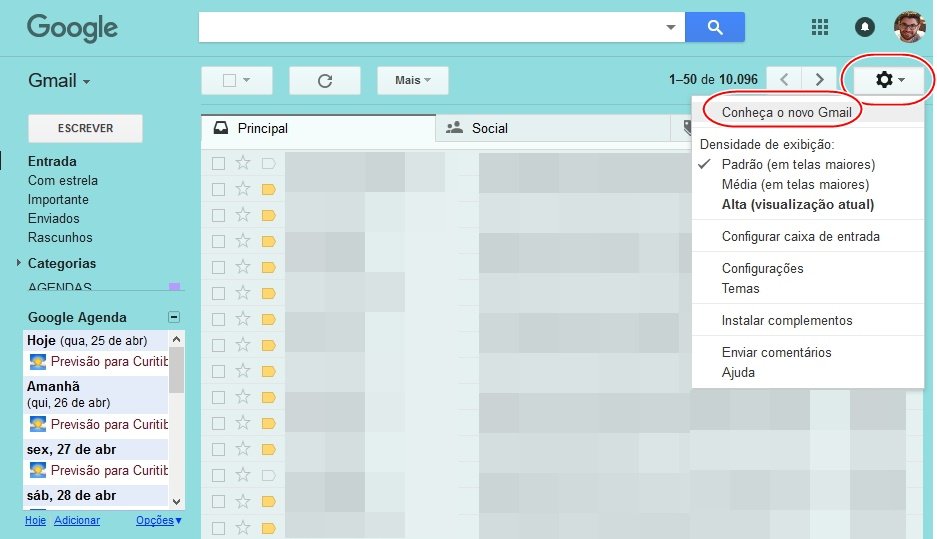
Obs: se você está usando seu Gmail pessoal e ainda não consegue ver essa opção, é preciso esperar mais um pouco. A novidade está sendo distribuída gradativamente. Se você usa o Gmail corporativo, é preciso pedir para o pessoal de TI da sua empresa ativar o recurso no administrador do G Suite.
Logo de início, você será saudado por uma tela de boas-vindas e, então, poderá escolher o modo de visualização da sua caixa de entrada: padrão, confortável ou compacto. Antes de confirmar, você pode clicar nas três opções e ver uma prévia de como ficará a sua caixa de emails. Quando decidir, basta tocar em “Ok”.
Agora, você deve estar vendo uma interface similar a esta logo abaixo. No quesito estrutura, tudo continua essencialmente no mesmo lugar. Os botões de controle acima da lista de emails permanecem acessíveis, os filtros e marcadores da caixa de entrada continua na lateral esquerda, e você ainda confere seus emails organizados automaticamente em “Principal”, “Social” e “Promoções”.
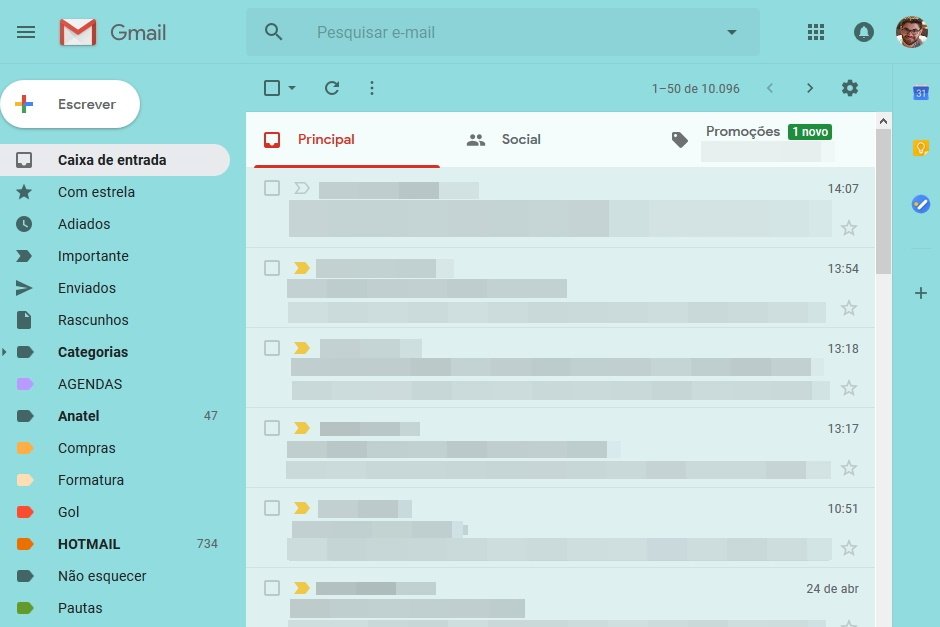
Mas as grandes novidades mesmo estão aqui na lateral direita. Agora, você pode acessar a sua Google Agenda e Google Keep diretamente do Gmail. Há também um novo app chamado Tarefas, que permite fazer uma lista de afazeres bem simples para ajudar você a se organizar no dia a dia.
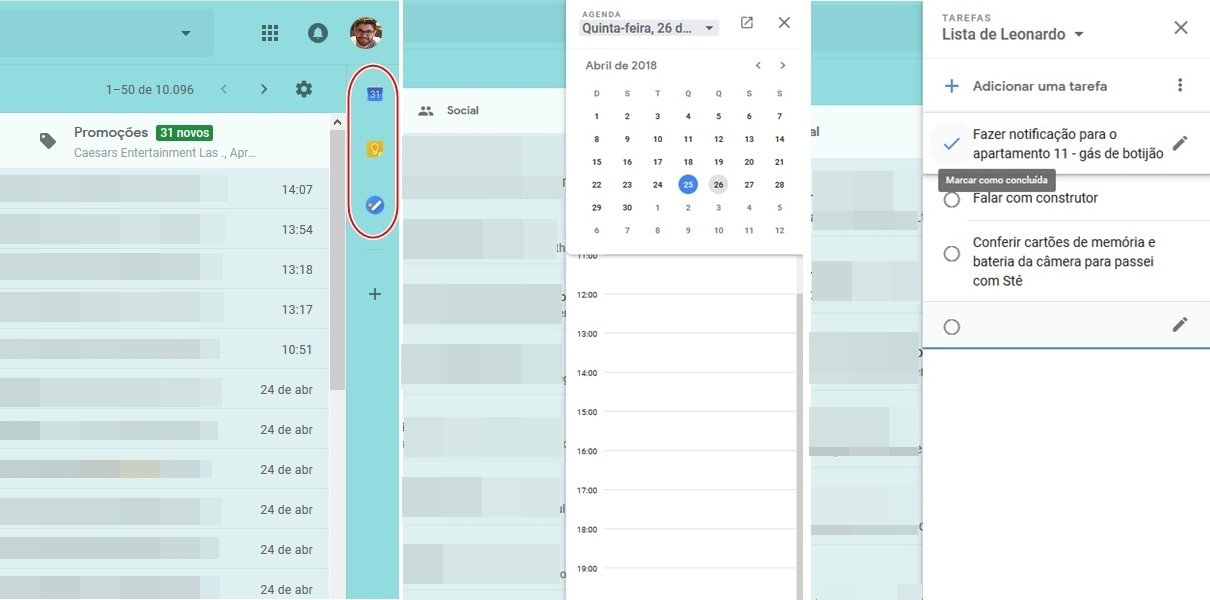
Por fim, agora temos uma “loja de aplicativos” para o Gmail, que fica acessível através desse sinal de “+” na lateral direta. Você pode instalar coisas como Trello e MailTrack no seu Gmail e gerenciá-lo a partir dessa guia lateral. Contudo, por alguma razão, esse recurso não parece estar completamente funcional no momento.
Outro detalhe interessante é a possibilidade de recolher os filtros e marcadores através deste botão ao lado do ícone do Gmail.
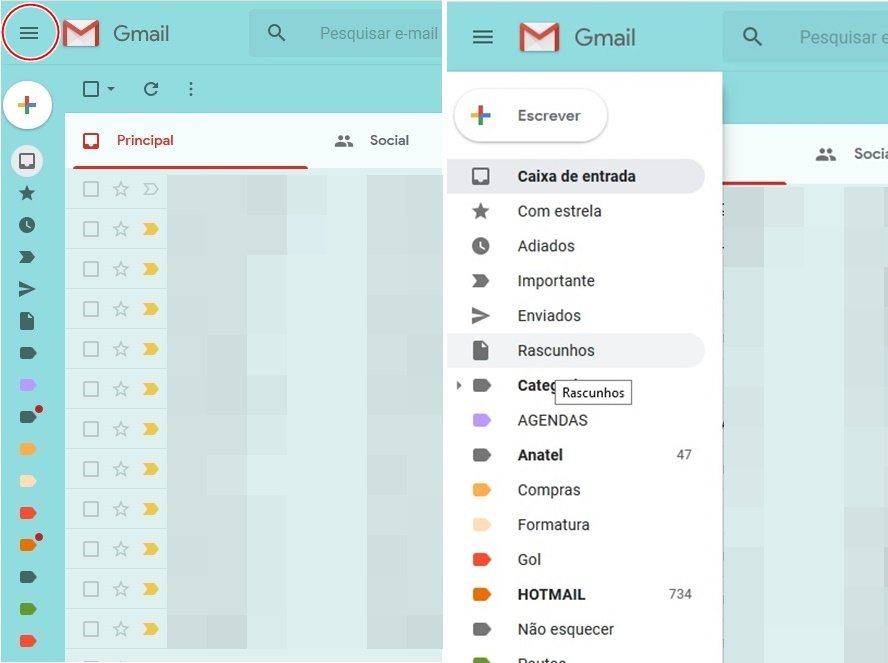
Por fim, dentro da caixa de entrada, temos vários novos atalhos. Ao passar o mouse sobre uma mensagem no seu Gmail, a nova interface traz atalhos úteis como “Arquivar”, “Excluir”, “Marcar como não lida” e “Adiar”. Essa última opção serve para você mandar uma mensagem qualquer para sua caixa de entrada novamente, para que você se lembre de respondê-la em outro momento, por exemplo. Seja como for, o acesso a todas essas opções ficou mais fácil. Para marcar uma mensagem como não lida antigamente, era preciso selecioná-la, e fazer mais dois toques na interface do Gmail.
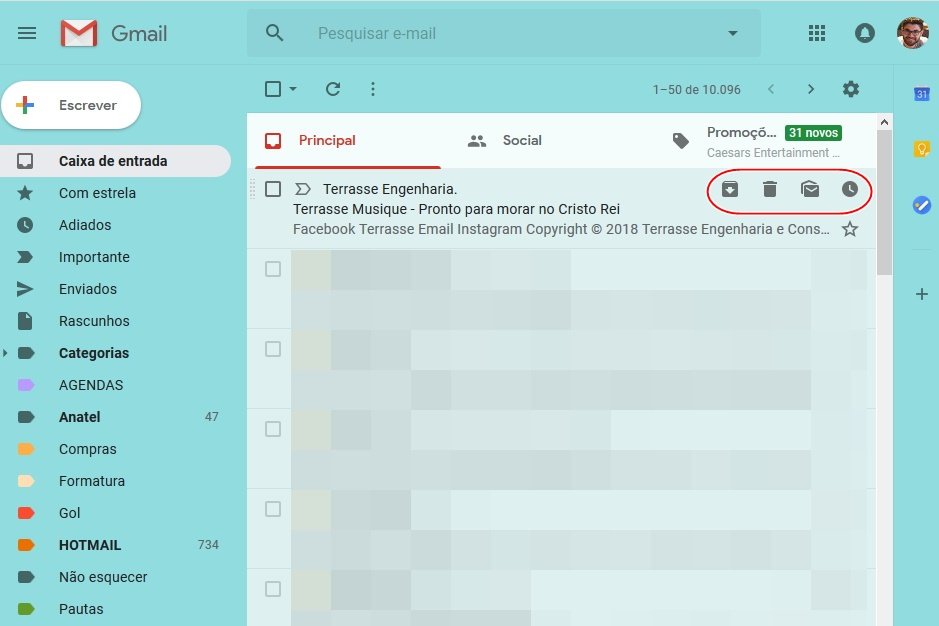
Ainda assim, você continua podendo selecionar várias mensagens e realizar ações diversas em lote. Caso você queria saber mais sobre o novo Gmail antes de fazer o teste, confira nosso artigo completo aqui. Mas se você não gostar da novidade, é possível reverter a interface para o visual antigo. Basca clicar novamente na engrenagem de configurações e escolher “Voltar para o Gmail clássico”.
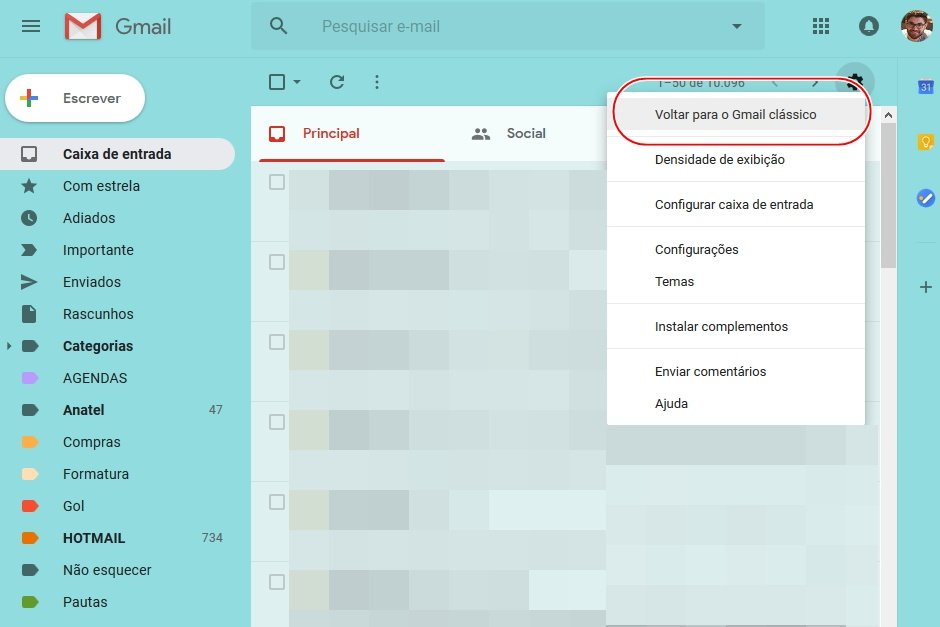
Não sabemos até quando essa alternância entre visuais será possível, mas imaginamos que a Google deve permitir aos usuários migrar de um para o outro por alguns meses até que, finalmente, acabará de uma vez por todas com o antigo visual.




























